Hur man lägger till en bakgrundsbild i en Google-kalender

Google har tagit bort Labs-funktionen för att lägga till bakgrundsbilder till Google Kalender, men det finns fortfarande några kreativa trick som du kan använda för att lägga till en bakgrundsbild i Google Kalender.
I flera år var processen att lägga till en bakgrundsbild till en Google Kalender ganska lätt. Google erbjöd funktionen inuti en Labs område i Google Kalenderinställningar.
Google har sedan tagit bort den funktionen, men det finns fortfarande några kreativa knep som du kan använda för att lägga till en bakgrundsbild i Google Kalender.
Anpassad kalenderbakgrundsförlängning
Ett sätt att ta reda på Googles brist på en bakgrundsfunktion i Google Kalender är att använda ett Chrome-tillägg (om du använder Chrome).
En av dessa heter lämplig kalenderbakgrunder. När du installerat väljer du ikonen uppe till höger på Chrome och väljer alternativ.
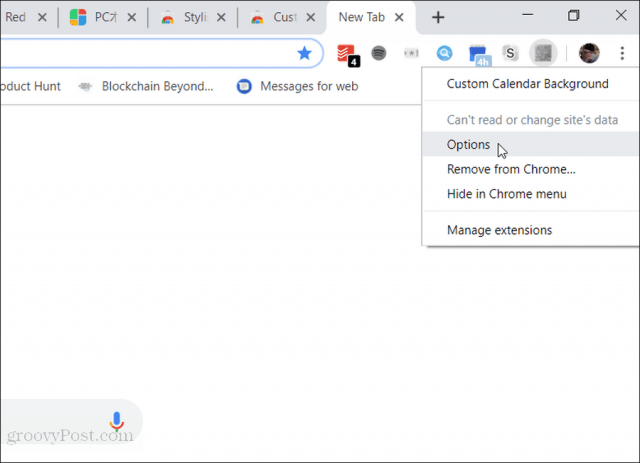
Inställningarna är enkla. Du kan antingen låta tillägget använda en enda, permanent bild som bakgrund eller ställa in den för att använda en annan bild varje månad.
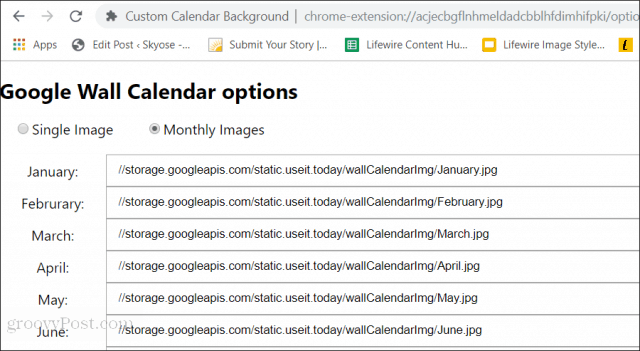
När du loggar in på ditt Google Kalender-konto ser du bildbakgrunden bakom din kalender.
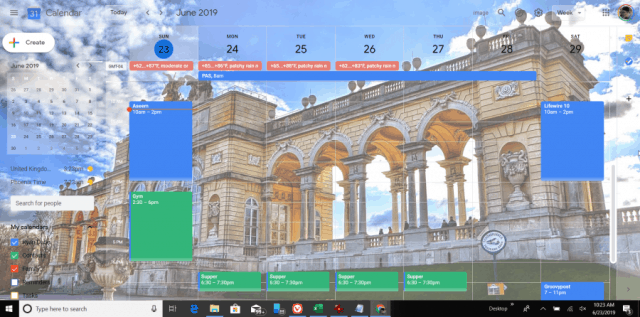
Som du ser kan en mycket upptagen bild görakalenderinformation svårare att se. Så det är en bra idé att välja dina bakgrundsbilder noggrant. De bästa bilderna är naturscener med stora föremål av liknande färg genomgående.
G-calize Chrome Extension
Chrome-tillägget G-calize har ett uniktför att anpassa din Google Kalender-bakgrund. Med detta tillägg kan du ändra bakgrundsfärg och teckensnitt för enskilda veckodagar.
När installationen är installerad installerar du alternativen genom att högerklicka på ikonen och välja alternativ.
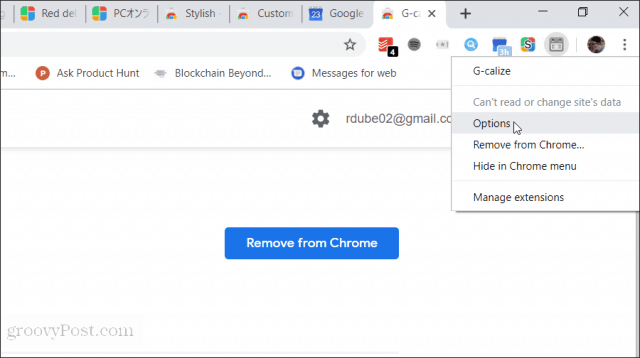
I dessa alternativ kan du anpassa ställa in teckensnittsfärgen och bakgrundsfärgen för veckodagar. Du kan också anpassa samma för helgdagar.
När du har ändrat färginställningarna bläddrar du bara till botten och väljer Spara.
Besök nu din Google Kalender-sida igen så kommer du att märka skillnaden.
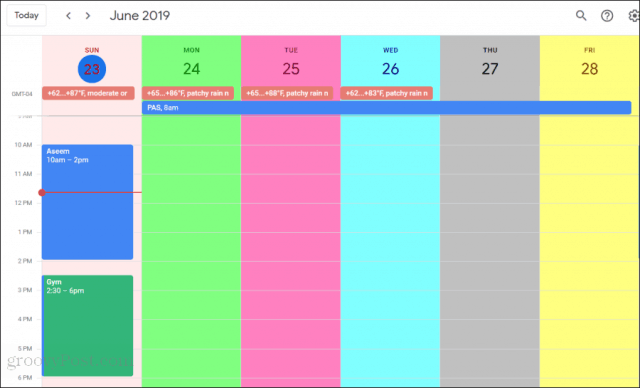
Det fina med det här sättet att anpassaen Google-kalenderbakgrund är att den ändrar den gröna vita standardbakgrunden för Google Kalender till en färgstark bakgrund. Detta ger mer åtskillnad mellan varje veckodag och är mycket lättare för ögonen.
Med tiden kommer du att bli så van vid vilkenfärg representerar vilken dag du inte behöver bläddra tillbaka upp till toppen av kalendern för att se rubriken så att du vet vilken veckodag du lägger till en händelse till.
Snygg - anpassade webbplats-teman
Ett annat fantastiskt tillägg för att anpassa Google Kalender-bakgrunder är den stilfulla tillägget. Med detta tillägg kan du tillämpa ett stort antal olika stilar på en webbplats, inte bara på Google Kalender.
När Stylish är installerat behöver du bara vänsterklicka på ikonen Stylish för att se en lista över tillgängliga teman för Google Kalender.
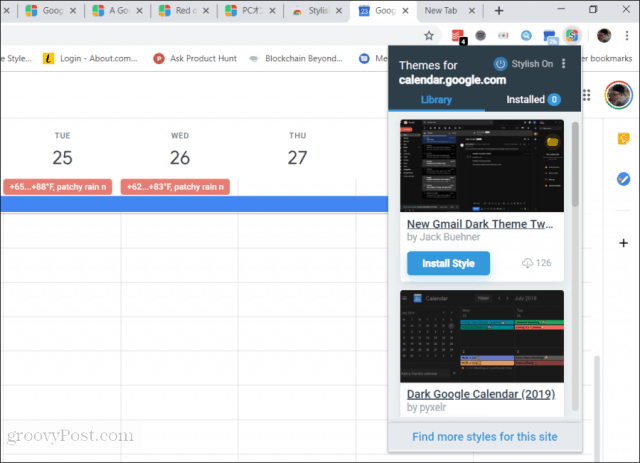
Väljer Installera stil för något av dessa kommer att omvandla Google Kalender med det temat.
Om du älskar mörka bakgrundsteman har Stylish ett fantastiskt stort urval av dem att välja mellan.
Installera en stil tar bara några sekunder efter att du väljer knappen Installera stil.
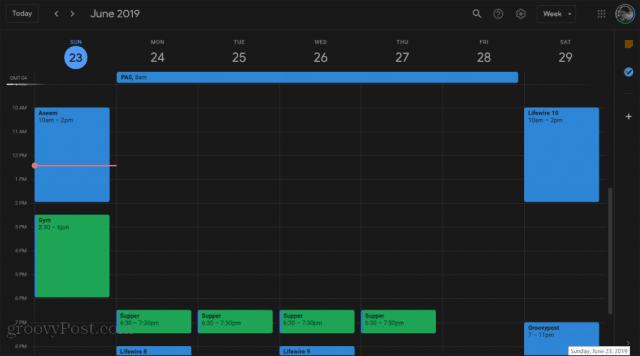
Om du inte är nöjd med det urval som listas väljer du bara Hitta fler stilar för den här webbplatsen. Detta öppnar webbsidan där du kan bläddra igenom hela biblioteket med teman som är värd på Stylish skapade specifikt för Googles webbappar.
Följande är några av de coolaste temat från Google Kalender som finns i det stilfulla biblioteket.
HJs Google Kalender 2018
Detta tema lämnar gränserna för Google Kalender med en vit bakgrund men ändrar bakgrunden för kalenderområdet till ett väldigt coolt mörkt bakgrundstema.
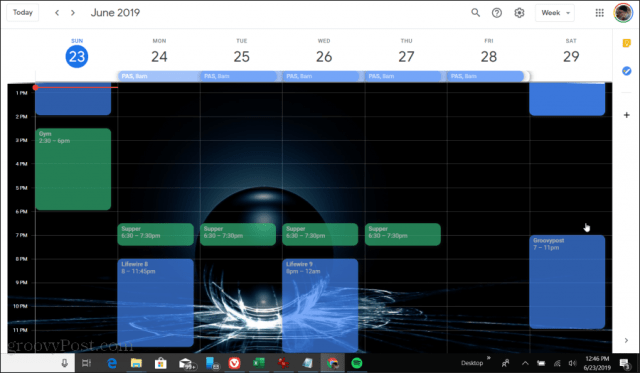
Om du inte gillar kombinationen av den vita gränsen med en mörk kalender kan du också ändra den till en mörk kant med en vit kalender genom att också aktivera ett sekundärt mörkt stilfullt tema.
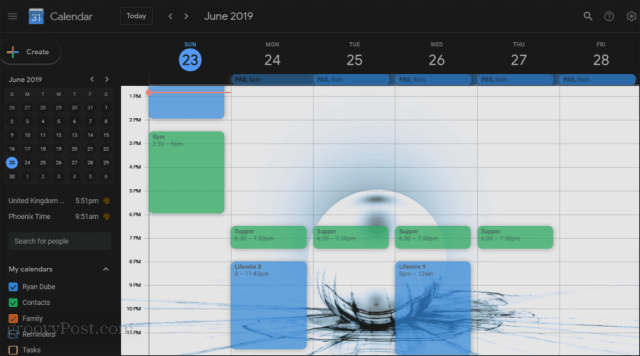
GoogleCalendar Darkly
Om de nästan osynliga rutnäten och svåra att se rullningslisten i standardkalendern för Google irriterar dig, kommer du definitivt att installera GoogleCalendar Darkly-temat.
Det mörka temat gör att rutnätlinjerna sprids och förvandlar bläddringsfältet till ett orange som du inte kan missa.
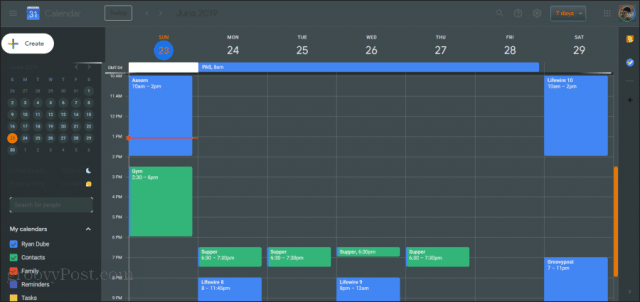
Den mörkare gränsen och det ljusare kalenderområdet gör detta till ett elegant kalendertema som är lätt för ögonen även när du tittar på det i ett mörkt rum.
Dynamiska månader bakgrunder
Om du är en fan av den mobila bakgrundenillustrationer som du ser när du använder Google Kalender på din mobiltelefon, kan du använda det här temat för att linda in din Google-kalender på webben i samma bild för den aktuella månaden.
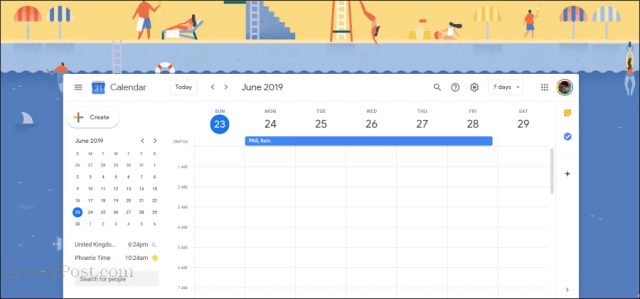
Denna illustration uppdateras automatiskt från månad till månad.
Tänk på att själva illustrationen ärvärd på GitHub, så funktionen i denna kalender beror till stor del på förekomsten av GitHub-kontot för den person som skapade detta tema. Så om det någonsin går sönder kan det vara en orsak.
För tillfället fungerar det dock bra och är gratis för dig att njuta av!
Ändra bakgrunden för Google Kalender
Som du kan se, även om Google försökteinaktivera labfunktionen så att du inte kan ändra kalenderns bakgrundsbild, du kan fortfarande göra det med lite kreativitet, så länge du använder en Chrome-webbläsare.
Om du använder någon annan webbläsare kan du vara utelycka till. Det kan dock hända att du kan söka efter något av de tillägg som listas ovan som kan ha portats för den specifika webbläsaren du använder.










Lämna en kommentar